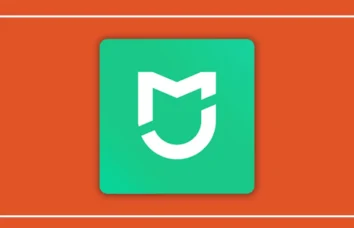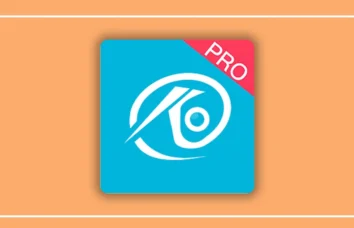آموزش کار با نرم افزار Mi Home + راهنمای راهاندازی
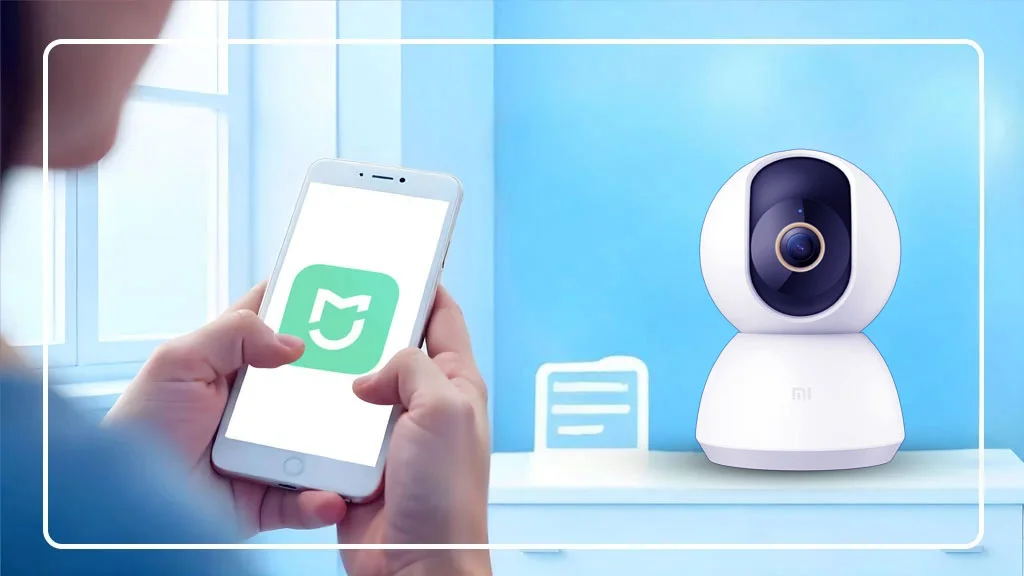
آموزش کار با نرم افزار Mi Home، کلید مدیریت هوشمند خانه شماست. در دنیای امروز که فناوریهای هوشمند به بخشی جداییناپذیر از زندگی ما تبدیل شدهاند، نرمافزار Mi Home بهعنوان یکی از ابزارهای قدرتمند برای کنترل و مدیریت دستگاههای هوشمند شیائومی، نقشی اساسی ایفا میکند. این اپلیکیشن با رابط کاربری ساده و امکانات گسترده، به کاربران این امکان را میدهد تا تمام دستگاههای هوشمند خود را از یک مکان واحد کنترل کنند. در این مقاله، با آموزش گامبهگام کار با نرم افزار Mi Home، شما را با قابلیتها و نحوه استفاده از این نرمافزار آشنا خواهیم کرد تا بتوانید خانهای هوشمند و متصل را به بهترین شکل مدیریت کنید. با اسفیورد همراه شوید.
ویژگی های نرم افزار Mi Home
نرمافزار Mi Home یکی از اپلیکیشنهای پیشرفته و کاربردی شرکت شیائومی است که به کاربران این امکان را میدهد تا دستگاههای هوشمند خود را بهصورت یکپارچه مدیریت کنند. این نرمافزار با طراحی ساده و امکانات متنوع، به یکی از محبوبترین ابزارها برای کنترل خانههای هوشمند تبدیل شده است. در ادامه، ویژگیهای برجسته نرمافزار Mi Home آورده شده است:
- افزودن دستگاههای جدید: اضافه کردن دستگاههای هوشمند تنها با چند مرحله ساده.
- کنترل از راه دور: مدیریت و کنترل دستگاهها در هر زمان و مکان.
- نمایش وضعیت لحظهای: دریافت اطلاعات و وضعیت دستگاهها بهصورت آنی.
- اشتراکگذاری دستگاهها: بهاشتراکگذاری دستگاهها با دوستان و اعضای خانواده.
- انجام وظایف هوشمند: تنظیم و اجرای وظایف خودکار و هوشمند برای دستگاهها.
- ویجتهای کنترلی: اضافه کردن ویجتهای کنترلی برای دسترسی سریعتر از صفحه اصلی گوشی.
خدمات ذخیرهسازی ابری Mi Cloud
- برنامههای ذخیرهسازی:
- طرح ذخیرهسازی 7 روزه: 10 یوان در ماه.
- طرح ذخیرهسازی 30 روزه: 24 یوان در ماه.
- تمدید خودکار: هزینه اشتراک 24 ساعت قبل از پایان دوره از Apple ID کسر شده و دوره اشتراک بهطور خودکار تمدید میشود.
- لغو تمدید: امکان لغو تمدید خودکار از طریق تنظیمات Apple ID تا 24 ساعت قبل از پایان اشتراک.
نکته: متاسفانه این قابلیت توسط سرورهای ایران پشتیبانی نمیشود. تنها نرمافزاری که مختص مدیریت دوربینهای بیسیم میباشد و از قابلیت فضای ابری در ایران پشتیبانی میکند، نرم افزار اسفیورد است. این نرم افزار اولین و تنها نرمافزار ایرانی انتقال تصاویر دوربینهای مداربسته بیسیم است که به طور اختصاصی برای مدیریت دوربینهای اسفیورد طراحی شده است.
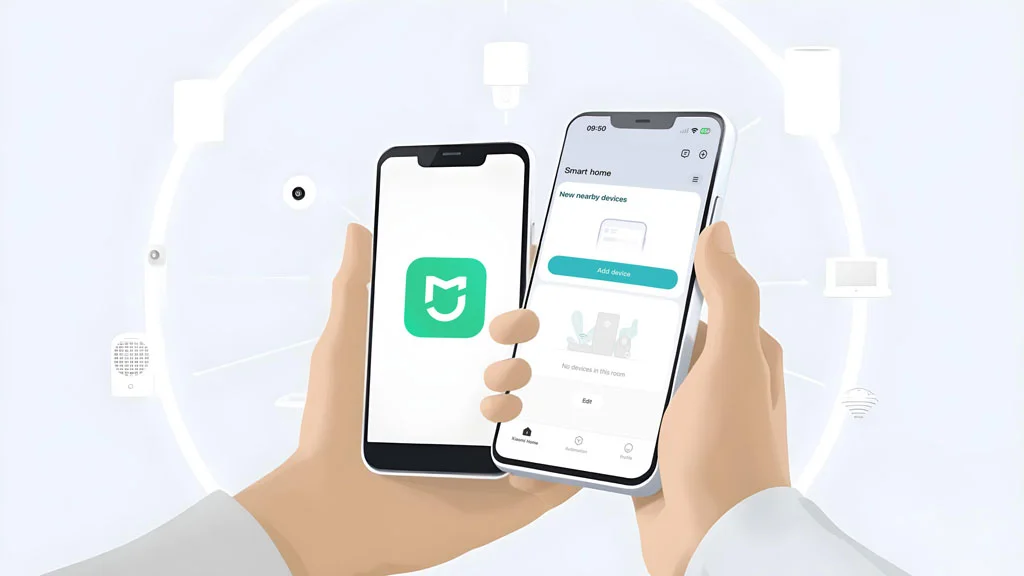
نحوه دانلود نرم افزار
در این بخش به آموزش دانلود نرم افزار Mi Home میپردازیم. برای دانلود و نصب نرمافزار Mi Home، میتوانید به صفحه رسمی این برنامه مراجعه کنید و نسخه مناسب برای دستگاه خود را دریافت نمایید. این نرمافزار برای سیستمعاملهای اندروید و iOS در دسترس است و میتوانید آن را بهراحتی از فروشگاههای معتبر مانند Google Play و App Store دانلود کنید. همچنین، برای دسترسی مستقیم به لینک دانلود و دریافت اطلاعات بیشتر، میتوانید به صفحه زیر مراجعه کنید:
نحوه نصب و عضویت در نرم افزار Mi Home
برای استفاده از امکانات گسترده نرمافزار Mi Home، ابتدا باید آن را نصب کرده و حساب کاربری خود را ایجاد کنید. در ادامه، آموزش مراحل نصب و عضویت در نرم افزار Mi Home بهطور کامل توضیح داده شده است:
1. انتخاب منطقه یا ریجن (Region)
- پس از نصب و ورود به نرمافزار Mi Home، از شما خواسته میشود تا برخی گزینهها را تأیید کرده و منطقه یا ریجن مورد نظر خود را انتخاب کنید. توصیه میشود Chinese Mainland را بهعنوان ریجن انتخاب کنید، زیرا در این منطقه بیشترین تعداد دستگاههای هوشمند پشتیبانی میشوند. در صورت انتخاب مناطق دیگر، ممکن است برخی دستگاهها در دسترس نباشند و در آینده نیاز به تغییر ریجن پیدا کنید.
- برای تغییر ریجن یا زبان، میتوانید به بخش Profile > Setting > Region یا Language مراجعه کنید. توجه داشته باشید که این اپلیکیشن از زبان فارسی پشتیبانی نمیکند و باید از زبان انگلیسی یا زبانهای دیگر استفاده کنید.
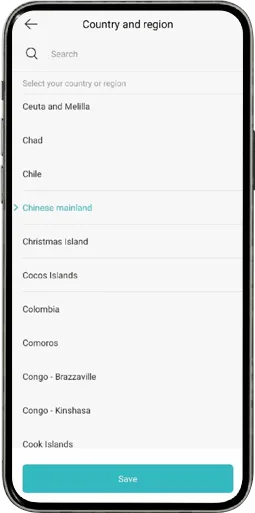
2. ثبتنام در اپلیکیشن Mi Home
- پس از انتخاب ریجن، وارد صفحه اصلی نرمافزار خواهید شد. برای آموزش ایجاد حساب کاربری در نرم افزار Mi Home، مراحل زیر را دنبال کنید:
- روی گزینه Sign in کلیک کرده و سپس گزینه Create Account را انتخاب کنید.
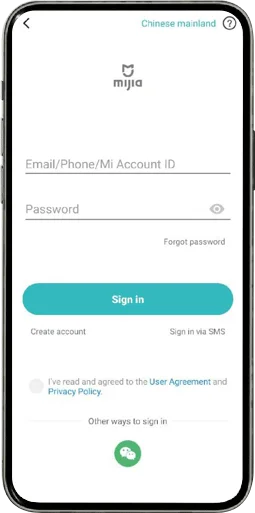
- شما میتوانید با استفاده از ایمیل یا شماره موبایل (پشتیبانی از شمارههای ایران) ثبتنام کنید.
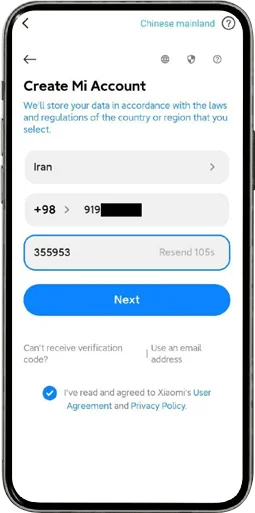
- اگر شماره موبایل را انتخاب کنید، کد تأییدی به شماره شما ارسال خواهد شد. پس از وارد کردن کد تأیید، به صفحهای هدایت میشوید که باید یک رمز عبور قوی ایجاد کنید. رمز عبور باید شامل اعداد، حروف و کاراکترهای خاص باشد. میزان امنیت رمز عبور در کادری رنگی (قرمز: ضعیف، زرد: متوسط، سبز: قوی) نمایش داده میشود.
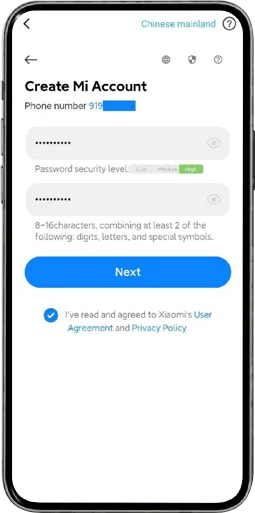
3. وارد شدن به اپلیکیشن Mi Home
- پس از ایجاد حساب کاربری، با وارد کردن نام کاربری (ایمیل یا شماره موبایل) و رمز عبور، وارد نرمافزار شوید. همچنین باید تیک موافقت با قوانین و مقررات را فعال کنید.
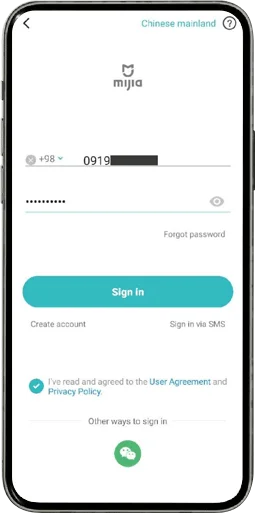
- در صفحه اصلی، اطلاعاتی مانند ID کاربری و محصولات اضافهشده نمایش داده میشود. اگر هنوز محصولی اضافه نکردهاید، این بخش خالی خواهد بود.
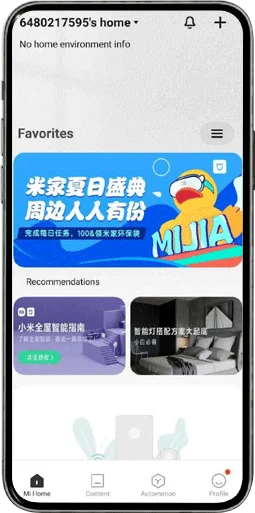
4. اضافه کردن دستگاههای هوشمند
- برای اضافه کردن دستگاههای هوشمند به نرمافزار Mi Home، کافی است روی علامت + در گوشه بالا سمت راست صفحه کلیک کنید. سپس میتوانید دستگاه مورد نظر خود را به لیست اضافه کرده و تنظیمات آن را مدیریت کنید.
- با انجام این مراحل، نرمافزار Mi Home آماده استفاده است و میتوانید بهراحتی تمامی دستگاههای هوشمند خود را کنترل کنید.
نحوه اضافه کردن دوربین به نرم افزار
در این بخش به آموزش نحوه افزودن دوربین به برنامه میپردازیم. اضافه کردن دوربین هوشمند شیائومی به نرمافزار Mi Home فرآیندی ساده و سریع است که با انجام چند مرحله میتوانید بهراحتی دوربین خود را به اپلیکیشن متصل کنید. برای این کار، سه روش اصلی وجود دارد که در ادامه توضیح داده شده است:
1. اتصال از طریق QR کد
- در نرمافزار Mi Home، گزینه QR Code را که در بالای صفحه قرار دارد انتخاب کنید.
- QR کد موجود در دفترچه راهنمای دوربین یا روی بدنه دستگاه (برای مثال، در دوربین Imilab EC3 QR کد روی سیم دوربین قرار دارد) را اسکن کنید.
- پس از اسکن، دوربین بهصورت خودکار به اپلیکیشن متصل میشود.
2. جستجوی نام دستگاه
- در صفحه افزودن دستگاه، نام دوربین خود را در بخش Enter device name جستجو کنید.
- یا از لیست دستگاههای موجود در بخش پایین صفحه، مدل دوربین مورد نظر خود را پیدا کرده و انتخاب کنید.
- پس از انتخاب، مراحل اتصال دوربین به اپلیکیشن را ادامه دهید.
3. شناسایی خودکار دستگاه
- اگر دوربین روشن باشد و موبایل شما به شبکه WiFi متصل باشد، اپلیکیشن Mi Home بهصورت خودکار دستگاههای نزدیک را شناسایی میکند.
- دوربین شناساییشده را انتخاب کنید و مراحل اتصال را طبق دستورالعمل نمایشدادهشده دنبال کنید.
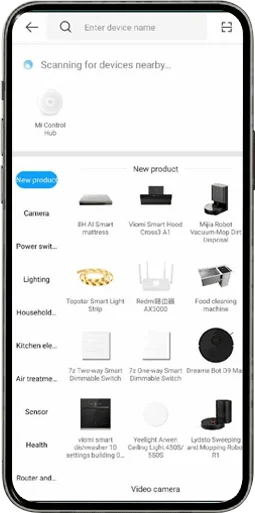
4. ریست کردن دوربین
- قبل از اتصال، اطمینان حاصل کنید که دوربین در حالت تنظیمات اولیه قرار دارد. برای این کار، دکمه ریست دوربین را (معمولاً برای 5 ثانیه) نگه دارید تا دستگاه ریست شود.
- این مرحله برای اتصال اولیه یا تغییر شبکه WiFi ضروری است.
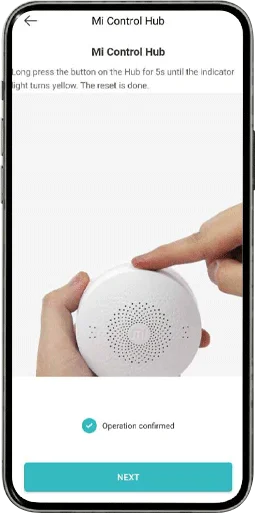
5. اتصال به شبکه WiFi
- پس از انتخاب دوربین، اپلیکیشن از شما میخواهد به شبکه WiFi متصل شوید. نام شبکه WiFi را انتخاب کرده و رمز عبور را وارد کنید.
- در مرحله بعد، اپلیکیشن از شما میخواهد به شبکه WiFi مخصوص دستگاه (مانند lumi-gateway-v3_miap6d00) متصل شوید. این اتصال برای برقراری ارتباط مستقیم با دوربین ضروری است.
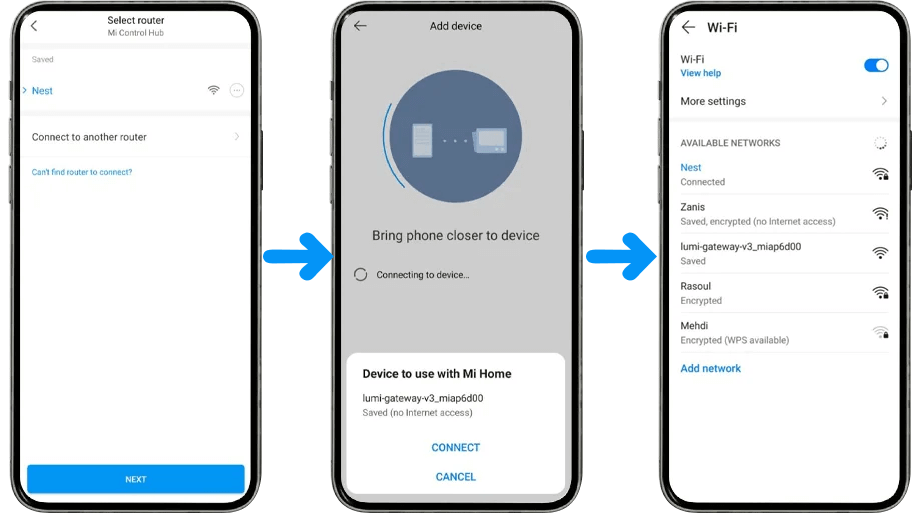
6. تأیید اتصال
- پس از انجام مراحل بالا، اپلیکیشن وضعیت اتصال را بررسی کرده و در صورت موفقیت، تمامی مراحل با تیک سبز تأیید میشوند.
- در این مرحله، دوربین شما به اپلیکیشن Mi Home متصل شده و آماده استفاده است.
7. انتخاب محل و نام دستگاه
- در مرحله بعد، اپلیکیشن از شما میخواهد محلی را برای دوربین انتخاب کنید (مانند اتاق خواب، سالن پذیرایی و غیره). میتوانید نام پیشنهادی اپلیکیشن را انتخاب کنید یا یک نام جدید وارد کنید.
- همچنین میتوانید نام دوربین را تغییر دهید و سپس با زدن گزینه LET’S GET STARTED، فرآیند اتصال را کامل کنید.
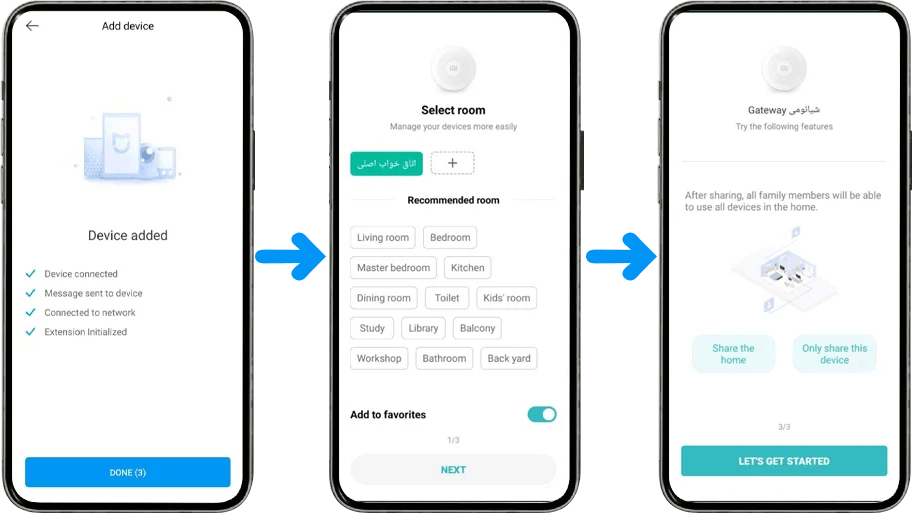
8. مشاهده دوربین در اپلیکیشن
- پس از اتمام مراحل، دوربین به لیست دستگاههای متصل در صفحه اصلی اپلیکیشن اضافه میشود. از این بخش میتوانید تنظیمات دوربین را مدیریت کرده و تصاویر زنده را مشاهده کنید.
- با انجام این مراحل، دوربین هوشمند شما بهصورت کامل به نرمافزار Mi Home متصل شده و آماده استفاده است. اکنون میتوانید از امکانات پیشرفته این نرمافزار برای نظارت و مدیریت دوربین خود بهرهمند شوید.
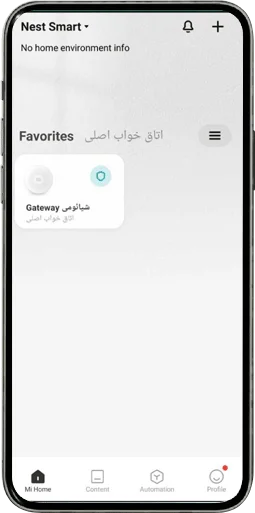
معرفی منو های اصلی و کاربردی نرم افزار Mi Home
در این بخش به آموزش منوی نرم افزار Mi Home میپردازیم. این اپلیکیشن با طراحی ساده و منوهای کاربردی، به کاربران امکان مدیریت و کنترل آسان دستگاههای هوشمند را میدهد. در ادامه، سه منوی اصلی و مهم این نرمافزار معرفی شدهاند:
1. Xiaomi Home
این بخش، صفحه اصلی نرمافزار است که در آن میتوانید تمامی دستگاههای هوشمند متصل به اپلیکیشن را مشاهده کنید. از این قسمت میتوانید وضعیت دستگاهها را بررسی کرده، آنها را کنترل کنید و به تنظیمات اختصاصی هر دستگاه دسترسی داشته باشید. این منو به شما امکان میدهد تا خانه هوشمند خود را بهصورت یکپارچه مدیریت کنید.
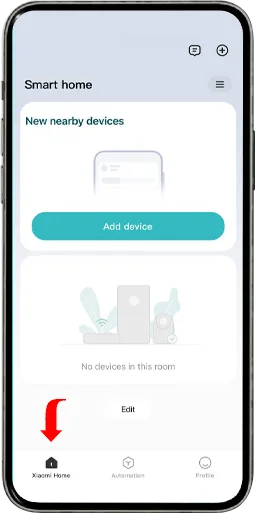
2. Automation
یکی از جذابترین ویژگیهای نرمافزار Mi Home، قابلیت Automation یا Scene است. این بخش به شما اجازه میدهد تا سناریوهای هوشمند مختلفی را با تعریف شروط گوناگون ایجاد کنید. بهعنوان مثال:
- میتوانید تنظیم کنید که اگر حسگر حرکتی، حرکت را تشخیص داد و درب اتاق باز شد، چراغها بهصورت خودکار روشن شوند.
- یا میتوانید برنامهریزی کنید که دستگاه قهوهساز در ساعت مشخصی روشن شود.
این قابلیت، تجربهای هوشمند و شخصیسازیشده از خانه هوشمند را برای شما فراهم میکند.
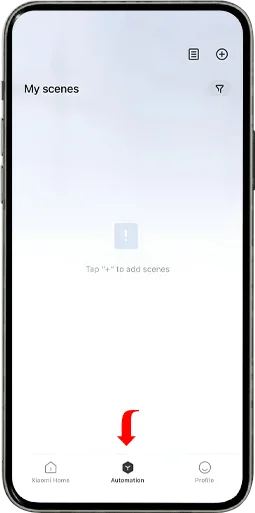
3. Profile
در منوی Profile، میتوانید تنظیمات مربوط به حساب کاربری خود را مدیریت کنید. این بخش شامل اطلاعات حساب، تنظیمات زبان و منطقه (Region)، اشتراکگذاری دستگاهها با دیگر کاربران و سایر تنظیمات شخصی است. این منو به شما امکان میدهد تا تجربه کاربری خود را مطابق با نیازهایتان تنظیم کنید.
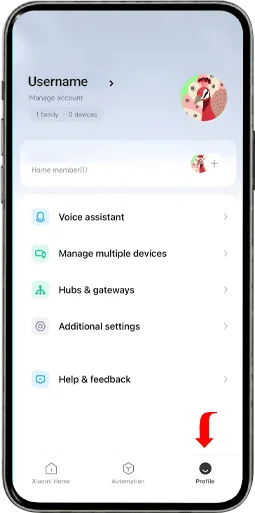
نتیجهگیری
نرمافزار Mi Home با امکانات گسترده و قابلیتهای هوشمند خود، تجربهای منحصربهفرد از مدیریت دستگاههای هوشمند را برای کاربران فراهم میکند. از مشاهده و کنترل دستگاهها گرفته تا تعریف سناریوهای هوشمند و شخصیسازی تنظیمات، یادگیری آموزش نرم افزار Mi Home به شما کمک میکند تا خانهای هوشمند و کارآمد داشته باشید. با این حال، یکی از محدودیتهای نرمافزار Mi Home و بسیاری از اپلیکیشنهای مشابه، عدم سازگاری کامل با سرورهای داخلی ایران است که میتواند در برخی موارد، مانند ذخیرهسازی اطلاعات یا اتصال پایدار، مشکلاتی ایجاد کند.
اگر به دنبال جایگزینی مناسب با امکانات پیشرفتهتر هستید، دوربین مداربسته بیسیم اسفیورد گزینهای ایدهآل برای شماست. این دوربینها نهتنها از نرمافزار اختصاصی اسفیورد بهره میبرند، بلکه با قابلیت فضای ابری سازگار با سرورهای ایران، تجربهای سریعتر، امنتر و پایدارتر را ارائه میدهند. با خرید این دوربینها، میتوانید بدون نگرانی از مشکلات اتصال یا ذخیرهسازی، امنیت خانه یا محل کار خود را بهصورت هوشمند مدیریت کنید.
برای آشنایی بیشتر و خرید دوربینهای مداربسته بیسیم اسفیورد، همین حالا از فروشگاه اسفیورد دیدن نمایید.
سوالات متداول
- چگونه نرمافزار Mi Home را دانلود کنم؟
شما میتوانید نرمافزار Mi Home را از فروشگاههای معتبر مانند Google Play یا App Store دانلود کنید. همچنین لینک مستقیم دانلود از وبسایت رسمی شیائومی در دسترس است. - آیا نرمافزار Mi Home از زبان فارسی پشتیبانی میکند؟
خیر، این نرمافزار از زبان فارسی پشتیبانی نمیکند. برای استفاده، باید زبان انگلیسی یا زبانهای دیگر را انتخاب کنید. - کدام ریجن (Region) را برای نرمافزار Mi Home انتخاب کنم؟
پیشنهاد میشود Chinese Mainland را انتخاب کنید، زیرا در این ریجن بیشترین تعداد دستگاهها پشتیبانی میشوند. - چگونه دستگاه جدیدی را به نرمافزار Mi Home اضافه کنم؟
برای اضافه کردن دستگاه، وارد اپلیکیشن شوید و روی علامت + در گوشه بالا سمت راست کلیک کنید. سپس دستگاه را از طریق QR کد، جستجوی نام دستگاه یا شناسایی خودکار اضافه کنید. - آیا میتوانم دستگاههای Mi Home را با دیگران به اشتراک بگذارم؟
بله، از بخش Profile > Share Device میتوانید دسترسی دستگاهها را با اعضای خانواده یا دیگر کاربران به اشتراک بگذارید. - آیا نرمافزار Mi Home با دستیارهای صوتی سازگار است؟
بله، این نرمافزار با دستیارهای صوتی مانند Google Assistant و Amazon Alexa سازگار است. - چگونه سناریوهای هوشمند در Mi Home ایجاد کنم؟
وارد بخش Automation شوید و با تعریف شروط مختلف، سناریوهایی مانند روشن شدن چراغها هنگام ورود به اتاق یا روشن شدن دستگاهها در ساعات مشخص ایجاد کنید. - آیا میتوانم از Mi Home برای دستگاههای غیرشیائومی استفاده کنم؟
در برخی موارد، بله. دستگاههایی که با اکوسیستم شیائومی سازگار باشند، میتوانند به Mi Home متصل شوند. - چگونه ریجن یا زبان نرمافزار Mi Home را تغییر دهم؟
به بخش Profile > Settings > Region یا Language بروید و تنظیمات مورد نظر خود را تغییر دهید. - چگونه از اطلاعات خود در نرمافزار Mi Home محافظت کنم؟
برای امنیت بیشتر، از یک رمز عبور قوی برای حساب کاربری خود استفاده کنید و در صورت امکان، احراز هویت دو مرحلهای را فعال کنید.
مشکلات رایج و پاسخ برای حل
- مشکل: نرمافزار دستگاه را شناسایی نمیکند.
- راهحل: مطمئن شوید دستگاه روشن است و در حالت تنظیمات اولیه (Reset) قرار دارد. همچنین اطمینان حاصل کنید که موبایل و دستگاه به یک شبکه WiFi متصل هستند.
- مشکل: اتصال به شبکه WiFi انجام نمیشود.
- راهحل: بررسی کنید که نام شبکه WiFi و رمز عبور را بهدرستی وارد کردهاید. همچنین، از اتصال به شبکههای 2.4GHz (نه 5GHz) اطمینان حاصل کنید.
- مشکل: برخی دستگاهها در ریجن انتخابشده نمایش داده نمیشوند.
- راهحل: ریجن نرمافزار را به Chinese Mainland تغییر دهید، زیرا بیشترین دستگاهها در این ریجن پشتیبانی میشوند.
- مشکل: نرمافزار هنگام اضافه کردن دستگاه، خطای QR کد میدهد.
- راهحل: مطمئن شوید که QR کد بهدرستی اسکن شده است و دستگاه در حالت تنظیمات اولیه قرار دارد. همچنین، دوربین موبایل را تمیز کنید تا کد بهوضوح خوانده شود.
- مشکل: نوتیفیکیشنها از نرمافزار Mi Home دریافت نمیشود.
- راهحل: اطمینان حاصل کنید که دسترسی نوتیفیکیشن برای نرمافزار در تنظیمات موبایل فعال است. همچنین، تنظیمات نوتیفیکیشن در نرمافزار را بررسی کنید.
- مشکل: دستگاهها در نرمافزار تأخیر دارند یا پاسخ نمیدهند.
- راهحل: بررسی کنید که اتصال اینترنت پایدار است. در صورت نیاز، مودم را ریست کنید یا دستگاه را نزدیکتر به روتر قرار دهید.
- مشکل: نرمافزار هنگام ورود به حساب کاربری خطا میدهد.
- راهحل: رمز عبور خود را بررسی کنید و در صورت فراموشی، از گزینه Forgot Password برای بازیابی استفاده کنید.
- مشکل: دستگاه بهدرستی به سناریوهای هوشمند پاسخ نمیدهد.
- راهحل: تنظیمات سناریو را بررسی کنید و مطمئن شوید که شروط و اقدامات بهدرستی تعریف شدهاند. همچنین، دستگاهها باید به شبکه متصل باشند.
- مشکل: نرمافزار بهروزرسانی نمیشود.
- راهحل: از فروشگاه رسمی (Google Play یا App Store) نسخه بهروز نرمافزار را دانلود کنید. اگر مشکل ادامه داشت، حافظه کش نرمافزار را پاک کنید.
- مشکل: نرمافزار زبان یا ریجن را تغییر نمیدهد.
- راهحل: از بخش Profile > Settings زبان یا ریجن را تغییر دهید و سپس نرمافزار را بسته و دوباره باز کنید.
این مقاله برایتان مفید بود؟
روی ستاره بزن تا امتیازت رو ثبت کنی!
میانگین امتیاز 0 / 5. امتیاز: 0
هنوز امتیازی ثبت نشده، شما اولین نفر باشید!